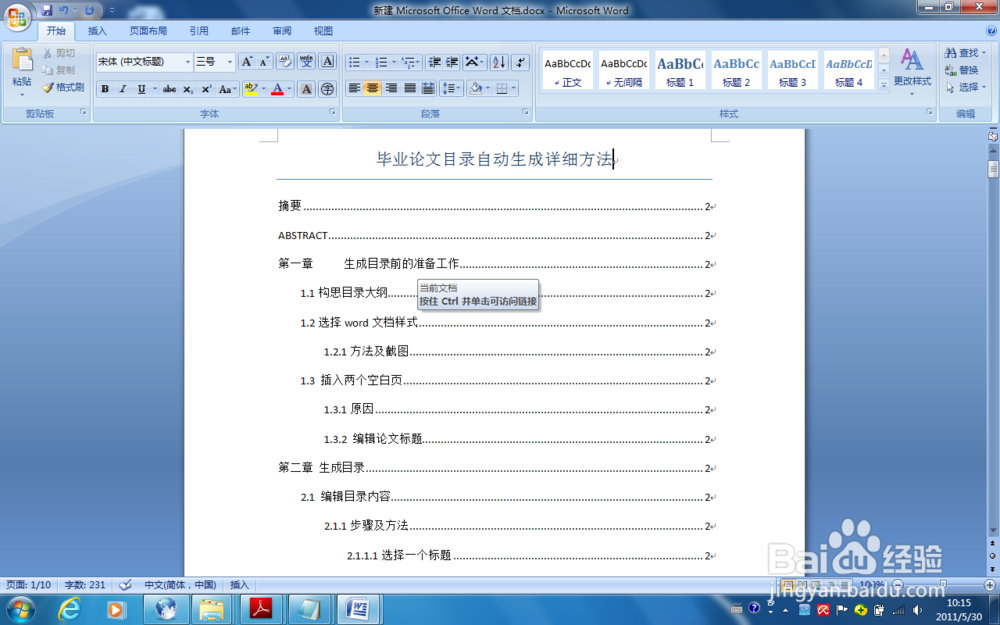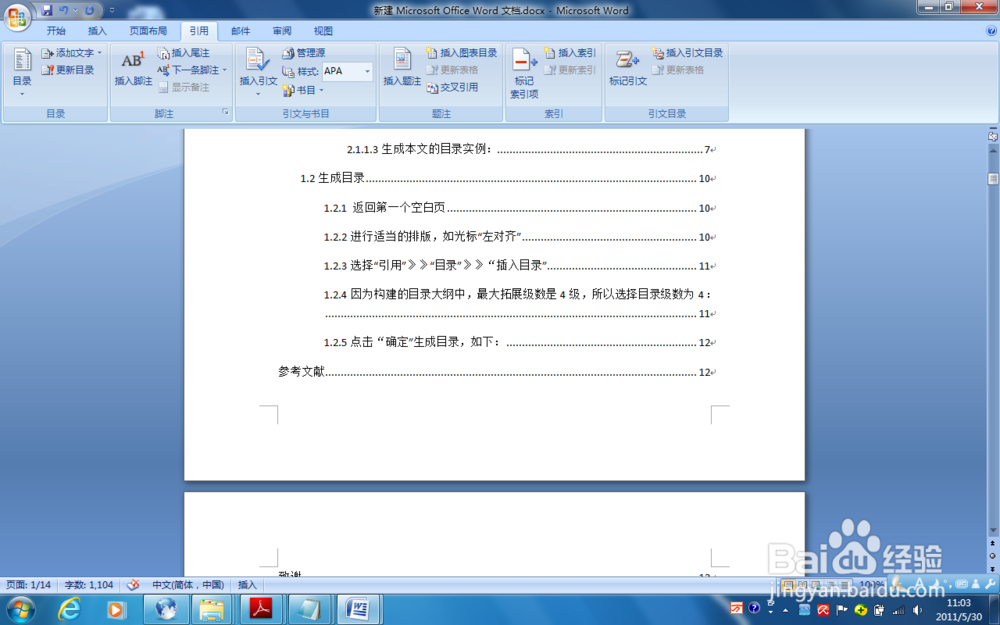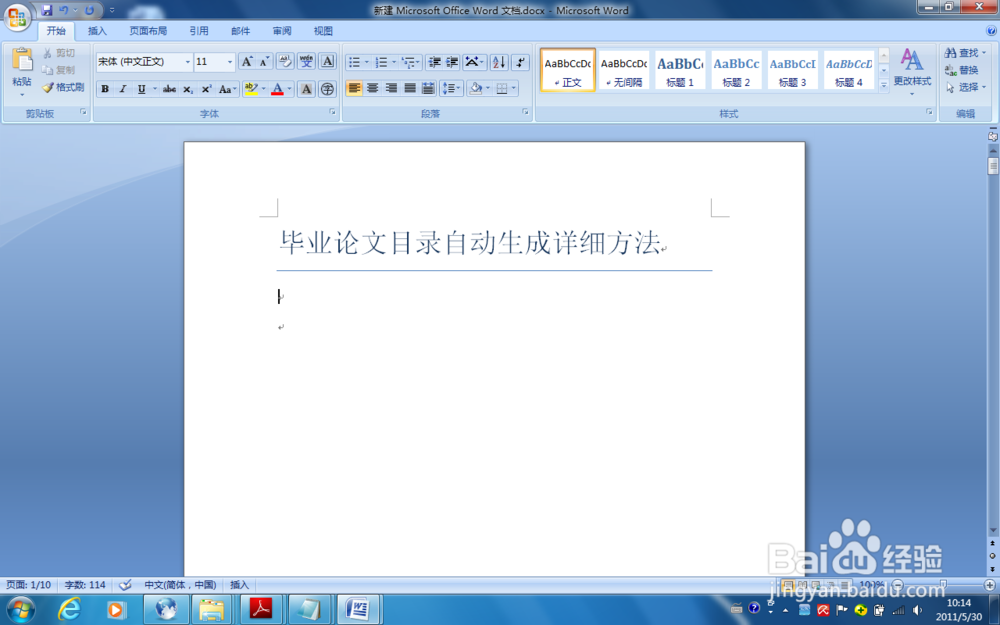本文主要是介绍使用office word生成目录的过程和方法。写一篇优秀论文,论文格式和论文内容同等重要,导师一般建议参考已经成功发表的论文,对于论文格式和内容都有不错的指导作用,按下图方法,可以成功登录中国知网免费入口,无限制免费下载各种论文、文献资料,本科论文、硕士论文、博士论文、期刊论文、学术论文、会议年鉴等,都可以免费下载,可以长期使用,很有帮助。
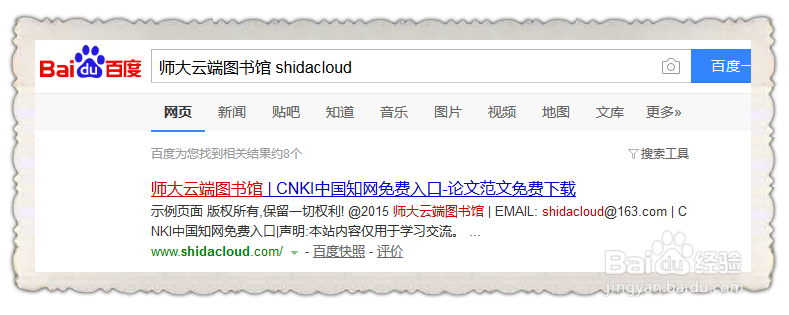
工具/原料
Microsoft office word编辑软件
生成目录前的准备工作
1、构思目录大纲,在论文目录生成之前,你必须构思好自己论文的目录。

2、选择word文档样式,使用word生成目录之前,应该选择一个样式。在“开始”-“更改样式”,中选择你所想要的样式,里面有多种样式任你选择。
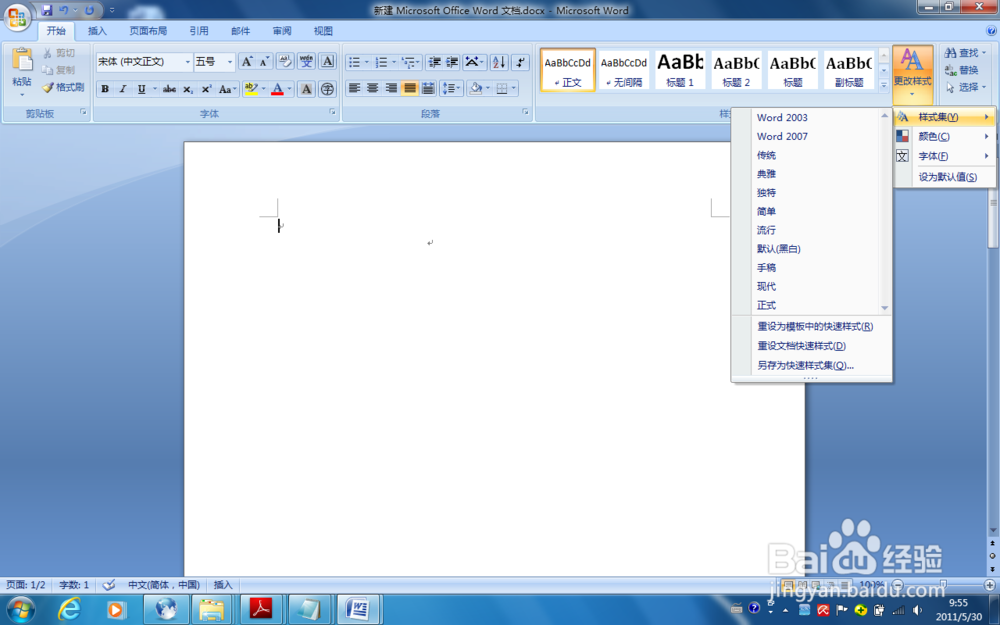
3、插入两个空白页,之所以要插入两个空白页,是方便下面编辑好目录内容后,生成目录不会出现一些不必要的排版麻烦。两个空白页,第一个是显示文章标题和目录的、第二个是显示目录内容的。
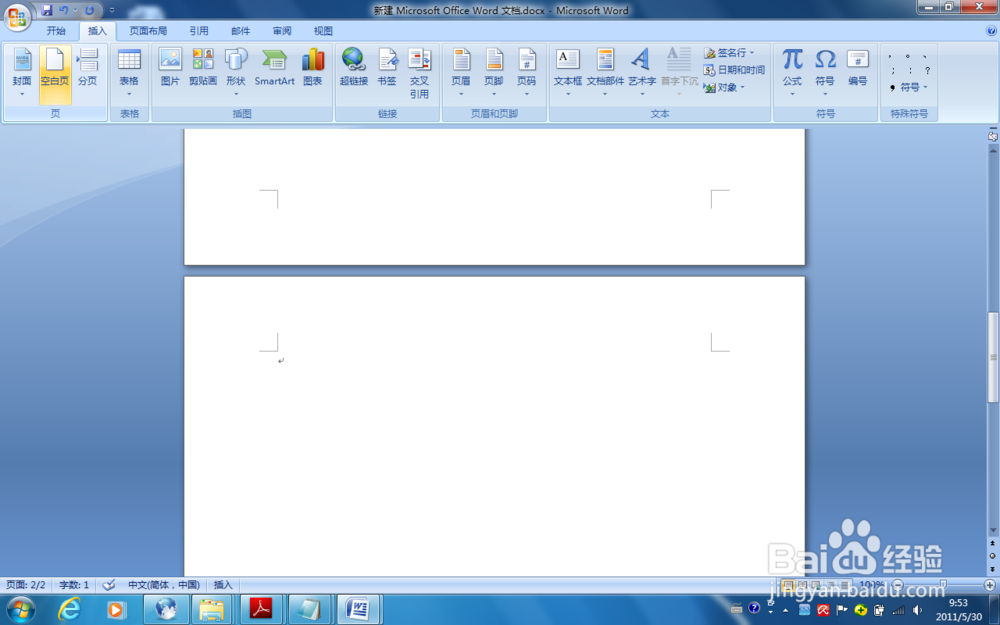
4、编辑论文标题
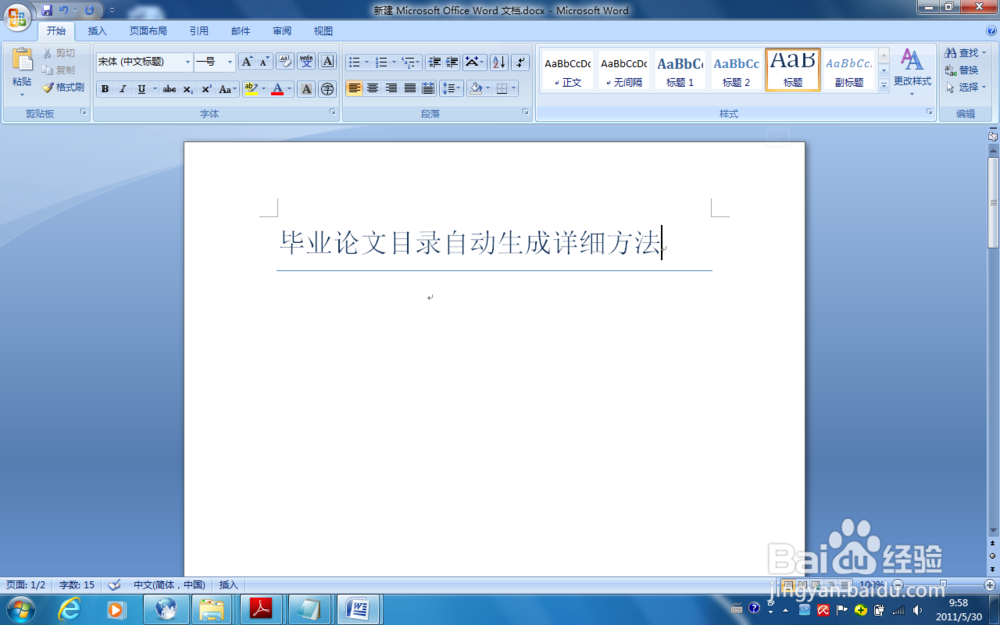
生成目录
1、在第二个空白页面中,在“样式”上选择“标题1”,这时光标前面会出面一个黑点,这时便可以编辑目录内容了。
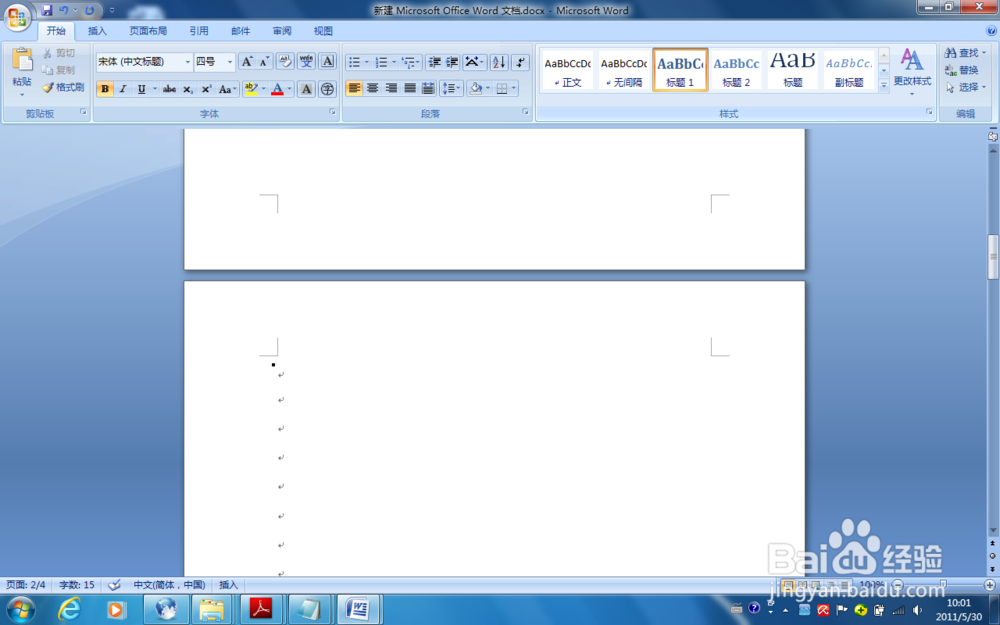
2、编辑目录文字,根据目录的级别,我们对应选择标题:如“标题1——一级目录”、“标题2——二级目录”依此类推,点击带划线的向下三角形按钮可显示出所要选择的标题,如果只显示“标题1”“标题2”,这时你点击“标题2”就会把“标题3”显示出来的了,其他同理。
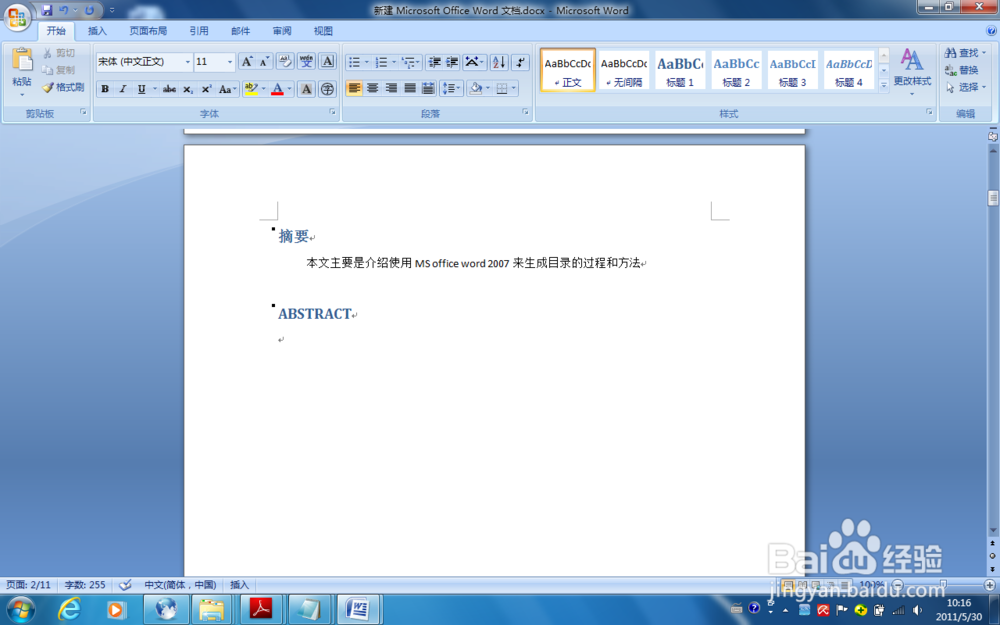
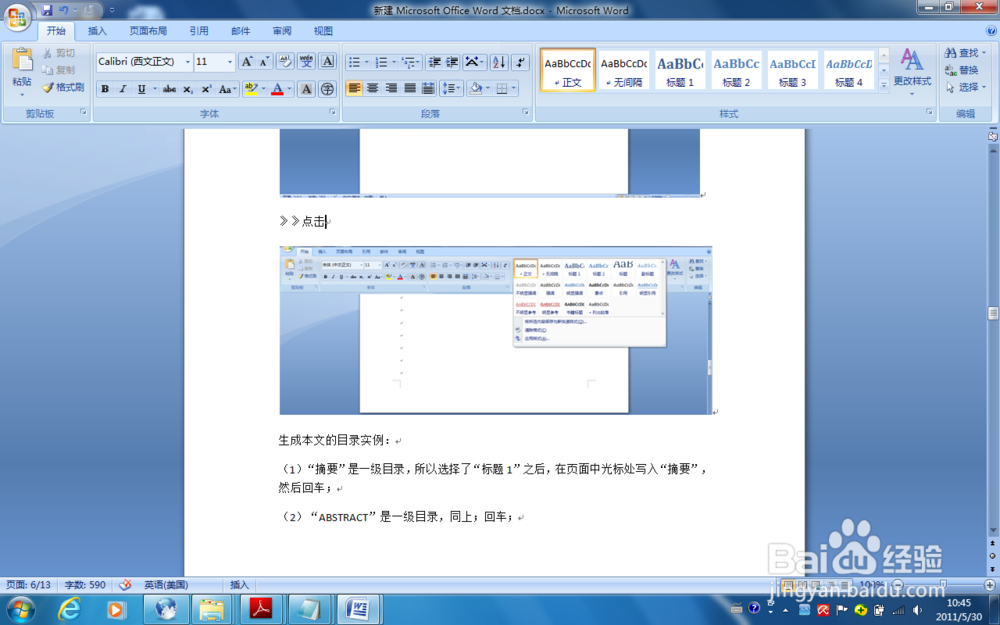
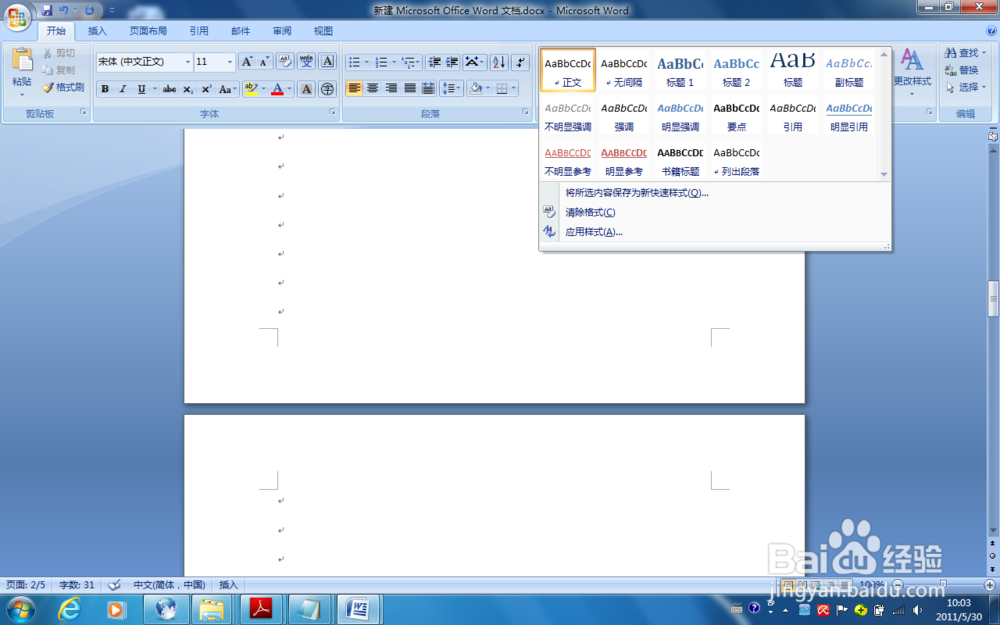
3、生成本文的目录实例:(1)“摘要”是一级目录,所以选择了“标题1”之后,在页面中光标处写入“摘要”,然后回车;(2)“ABSTRACT”是一级目录,同上;回车;(3)添加二级目录,在创建“第一章生成目录前的准备工作”目录后,回车,然后选择“标题2”,在光标处填写“1.1构思目录大纲”,回车;(4)添加三级目录,方法同上,只不过选择的是“标题3”(5)创建四级目录,方法同上,只是选择“标题4”(6)目录内容编辑完毕






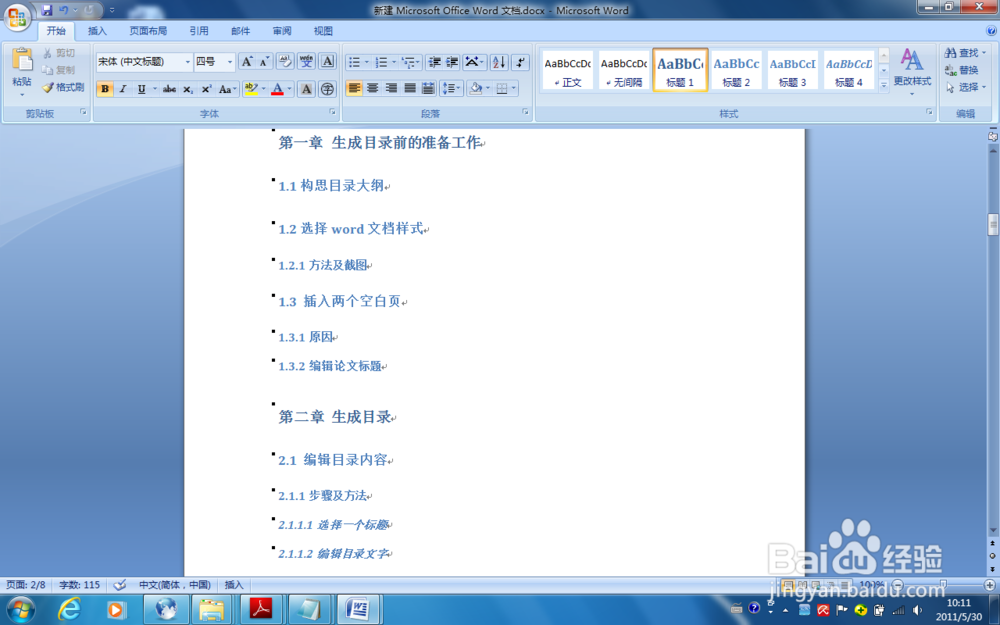
4、1返回第一个空白页2进行适当的排版,如光标“左对齐”3选择“引用”》》“目录”》》“插入目录”4因为构建的目录大纲中,最大拓展级数是4级,所以选择目录级数为4:5点击“确定”生成目录,如下:6如果你对目录内容进行了修改,如目录内容、页码等不同步了,你可选择:“引用”》》“更新目录”》》“更新整个目录”或者“更新页码”来修改:7最后对整个文章进行适当的排版,并更新目录即可。